Das mounten eines lokalen Ordners in einer über Virtualbox verwalteten (auf Turnkey Linux Basis) hatte mir unlängst einiges an Recherche-Arbeit beschert.
Diese Schritte und Befehle haben in meinem Setup dann zum Erfolg geführt.
Ubuntu-System vorbereiten
Virtualbox Guest Additions installieren
Den Schritt Installing VBox Guest Addons dieses Guides befolgen. Damit installiert man die notwendigen Additions auf dem Ubuntu-System.
Mount-Verzeichnis erstellen
Hier Beispielhaft cairo genannt.
Mit dem Eintrag im fstab wird der mount beim Systemstart automatisch wieder hergestellt.
mkdir /var/www/dev_cairo
edit /etc/fstab
cairo /var/www/dev_cairo vboxsf rw 0 0
- cairo: folder name from Virtualbox
- /var/www/dev_cairo: local folder on vm
Die fstab Befehle im oben genannten Guide haben bei mir übrigens nicht zum Ziel geführt.
Die funktionierende fstab schaute bei mir so aus:
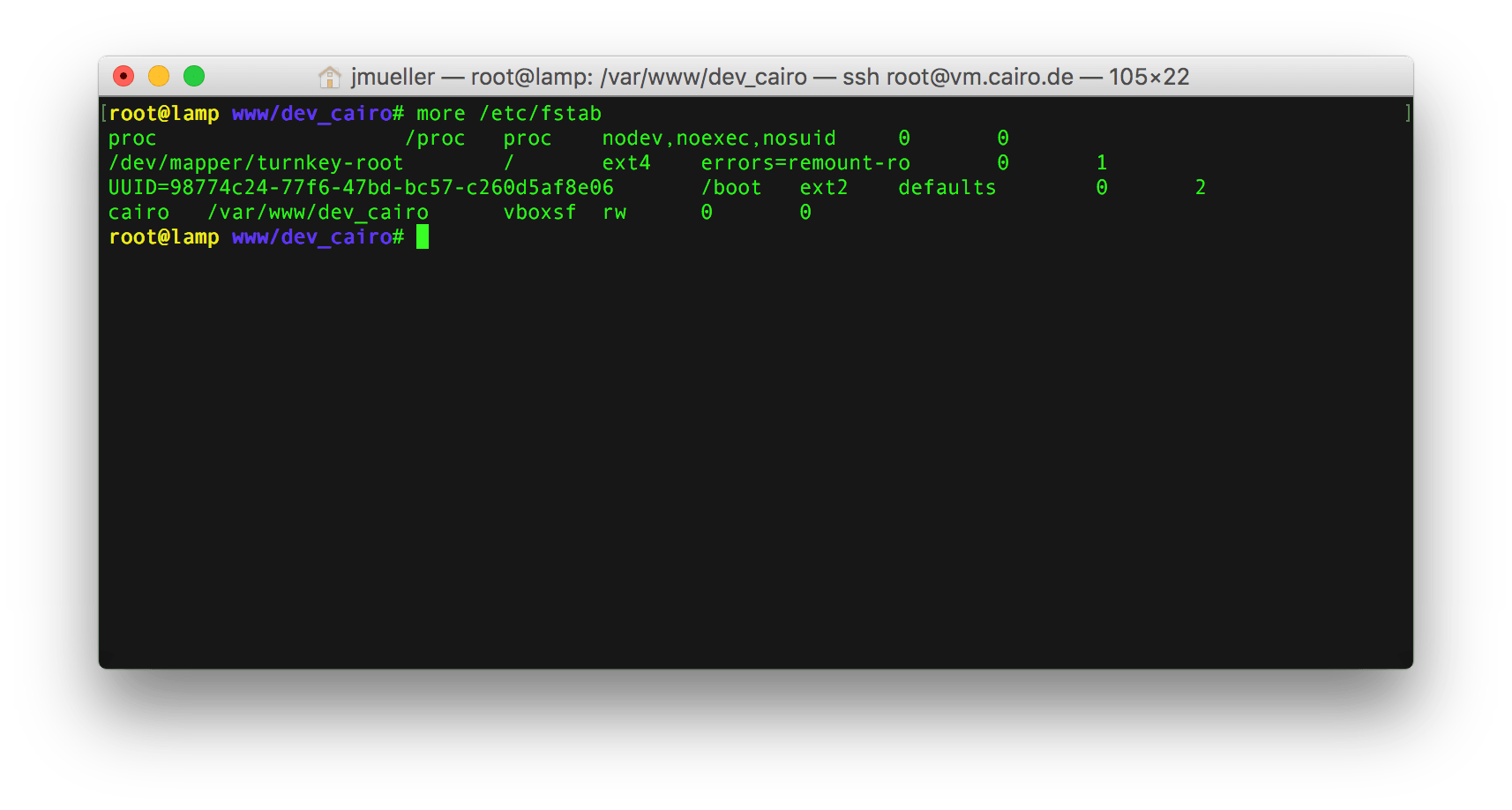
Virtualbox Shared Folder in lokalem System einrichten
Shared Folder in Virtualbox anlegen
Nun fehlt noch der Ordner auf dem Host-System.
In Virtualbox auf den Tab Shared Folders wechseln und für unser Beispiel wie folgt einstellen:
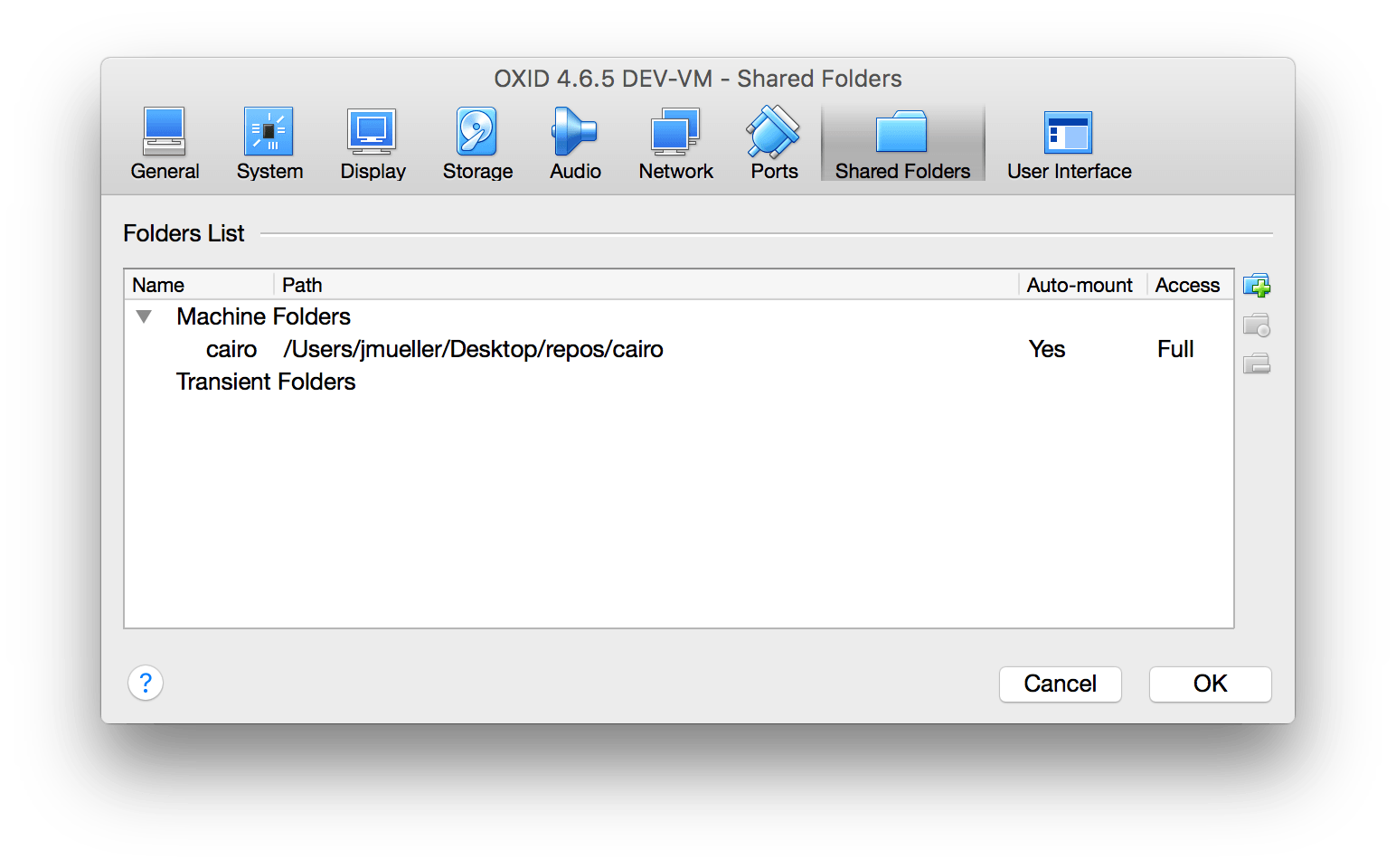
- Name: der Name, dem das Gast-System sieht
- Path: der Pfad auf dem Host-System
- Auto-Mount und Access: sollten selbsterklärend sein
Reboot
Fehlt ein Neustart der VM - danach sollte sie den Ordner des Host-Systems automatisch mounten und wie einen lokalen Ordner behandeln.